| �G�N�Z�����H�m�@>�@�G�N�Z�����H�m2010 |
�lj��f�[�^�̗\�肳��Ă���\����A�����ɍ��v����f�[�^�̍��v�����߂���
�@
�e�[�u�������Ă���A�f�[�^�̒lj����\�肳��Ă���\����ł��ASUMIF���œ��I�ɍ��v�����߂邱�Ƃ��ł��܂��e�[�u���������\�ł́A�����ɒlj������f�[�^�́A�����I�ɂ��̕\�̈ꕔ�ƂȂ�܂��B ���̃e�[�u���̃t�B�[���h���w�肵��SUMIF�����Ȃ�A�f�[�^�̒lj��ɉ����āA���I�ɍ��v�����߂邱�Ƃ��ł��܂��B �@ |
|
|
Excel 2010/2007 |
|
�@
 |
�@���v�����߂�\���e�[�u�������Ă����܂��@�@ �@ |
 |
�ASUMIF������ݒ肷�邽�߂̋�s��}�����܂��@ �@ |
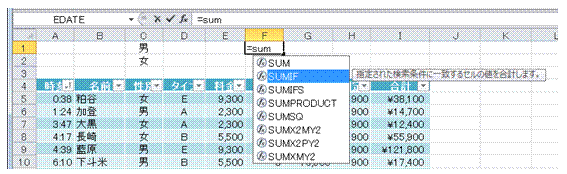 |
�B�����ƂȂ�l���Z���ɓ��͂��Ă����Ă���A�ʂ̃Z���Ɂu=sum�v�Ɠ��͂��A���̈ꗗ����uSUMIF�v��I�т܂� |
 |
�CTab�L�[�������āASUMIF������͂��܂��@ |
 |
�D�����ƂȂ�l�����͂���Ă���o�����N���b�N���܂��@ |
 |
�E�s�v�ȁu[[#���o��],�v�ƁA�����́u]�v���폜���܂��e�[�u�����ƌ��o���݂̂̎w��ɂ��܂��B |
 |
�F�J���}�i�C�j�ɑ����āA�����l����͂����Z�����N���b�N�Ŏw�肵�܂� |
 |
�GF4�L�[��3�x�����āA��݂̂̐�Ύw��ɂ��܂��@ |
 |
�H�J���}�i�C�j�ɑ����āA���v�����߂�o�����N���b�N�Ŏw�肵�܂� |
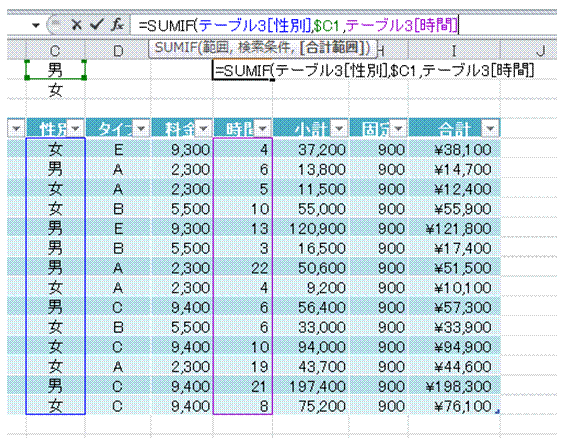 |
�I�e�[�u�����ƌ��o���݂̂ɂ��܂� |
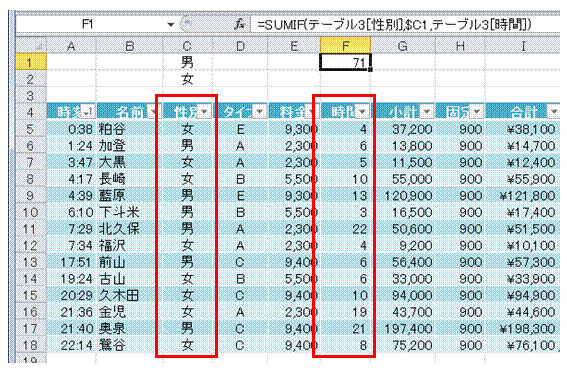 |
�J�����ʂ�SUMIF�������������AEnter�L�[�Ŋm�肷��ƁA�����ɍ��v����f�[�^�݂̂����v����܂����ł́A�u���ʁv���u�j�v�ƂȂ��Ă���s�́u���ԁv�����v����Ă��܂��B |
 |
�K�ł������������������̍s�ɃR�s�[����A�u���ʁv���u���v�ƂȂ��Ă���s�́u���ԁv�����v�����߂��܂��@ |
 |
�L�f�[�^��lj�����A�����ɂ��ꂪ���f����܂��@ |
�@
|
�@ |
�֘A���鑼�̃y�[�W |
|
�G���[�l #N/A ��\���������Ȃ�
2�̌^�ԃ��X�g���Q�Ƃ��āA�������i�ׂ���
���i�R�[�h���̂Ƃ��A
���i����P���̗��ɃG���[�l��\�����������Ȃ�
�j�����Ɏ��Ǝ��{�����̍��v�����߂���
���ʐ�����7�ȏ�̐��i��SUMIFS���ō��v������
�_���l�́A���Z�ł���
�u�I�C���v�Ɩ��̂����i���ƁA���ʐ����̗����̏����ɍ��v������̂��ASUMIFS���ō��v������
�\����̗v�����߂���
���X�̔���グ���L�^����
�\����v�����߂�
�w�肵�����ʐ����Ɛ��i���̗����ɍ��v������̂����v������
���`���j���̔��ゾ�������v������
���̃V�[�g�Ōv�Z�������ʂ����Z������ |